有些用户想要清理windows10系统的磁盘碎片,但是具体不知道怎么操作,首先我们打开此电脑进入C盘,然后点击管理中的优化选项,接着选择磁盘进行优化即可,这样就能够进行磁盘碎片的清理哟,清理完成后点击关闭就好了,有利于提升系统运行的流畅度哦。
windows10系统清理磁盘碎片教程分享
1、双击打开“此电脑”,再双击打开c盘、
2、点击上面菜单中的“管理”,再点击“优化”
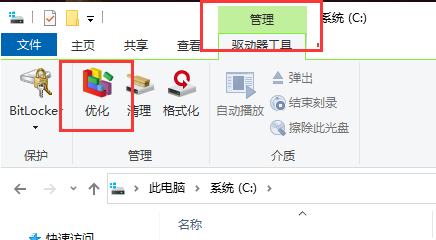
3、会打开优化驱动器的对话框,这里就是进行windows10系统磁盘碎片整理的地方
4、选择一个磁盘,比如c盘,点击“优化”
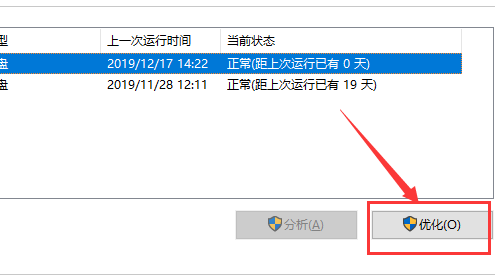
5、系统就会对c盘进行磁盘碎片情况分析,并进行磁盘碎片整理